優化工作流程的最佳實踐
以下是使用 Clip Studio Paint (CSP) 或類似工具時優化工作流程的一些最佳做法:
圖層管理:
組織圖層:始終為圖層命名並使用資料夾對相關圖層進行分組。這將有助於保持工作空間整潔,並更輕鬆地找到和編輯特定元素。
鎖定未使用的圖層:鎖定目前未使用的圖層,以避免意外編輯或移動它們。
使用圖層顏色:對於草圖或底層工作,使用圖層顏色選項在視覺上區分不同的圖層。
選擇工具:
快速選擇:使用常用選擇的捷徑(例如選框、套索)來加快流程。
儲存選擇:儲存複雜的選擇以供以後重複使用,尤其是在處理詳細區域或重複元素時。
畫筆設定:
自訂畫筆:自訂或下載畫筆以滿足您的特定需求。建立一組您經常使用的畫筆,以避免不必要的搜尋。
筆壓力靈敏度:調整畫筆設定以配合您的繪畫風格,確保平滑的筆觸響應壓力水平。
快速鍵:
記住快捷方式:優先學習您最常使用的工具和操作的快捷方式,例如切換工具、調整圖層或轉換選取範圍。
自訂快捷鍵:透過自訂鍵盤快捷鍵來搭配您最常用的工具,從而根據您的工作流程自訂鍵盤快捷鍵。
文件組織與保存:
增量儲存:使用「filename_v1」、「filename_v2」等命名約定建立多個儲存文件,以追蹤進度並避免遺失資料。
自動儲存或經常儲存:啟用自動儲存功能或經常手動儲存,以避免在意外崩潰期間遺失工作。
畫布導航:
+ 高效率縮放與平移:使用\[Space\]點選平移和\[CtrlSpace\]等快速鍵進行縮放,避免需要離開繪圖表面進行導覽。
+ 旋轉畫布:在特定角度上工作時,旋轉畫布(例如,\[CtrlR\])而不是扭曲你的手或手腕,以獲得更舒適的繪圖。
色彩管理:
使用調色板:為您的專案建立自訂調色板,以確保整個作品的一致性。
調整色相/飽和度(非破壞性):使用單獨的圖層或透過蒙版應用調整,以保持稍後調整顏色的靈活性。
高效使用使用者介面:
隱藏面板:使用 [Tab] 快速隱藏或取消隱藏 UI 面板,使工作空間保持清晰,以便進行詳細工作。
自訂工作區:根據您的工作流程調整工作區佈局,將最常用的工具放在觸手可及的地方。
備份和匯出:
雲端備份:將檔案儲存在雲端或定期進行外部備份,以防止資料遺失。
最佳化輸出:出於不同目的(列印、Web)匯出檔案時,請確保解析度和格式適合平台。
透過遵循這些最佳實踐,您可以簡化工作流程、維護組織並減少創意過程中的錯誤或低效率。




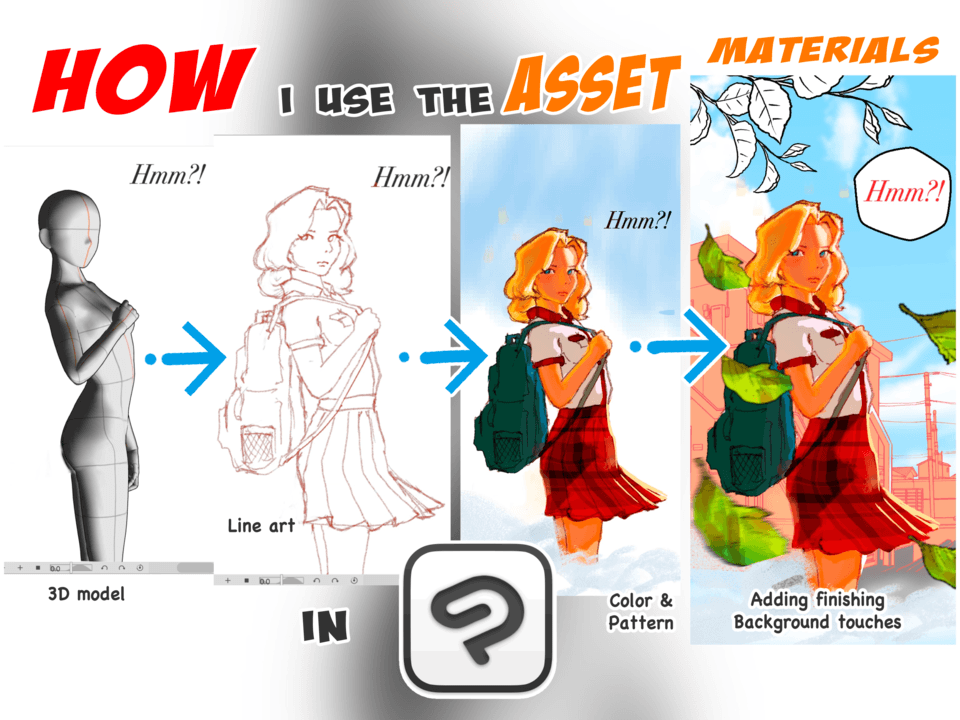
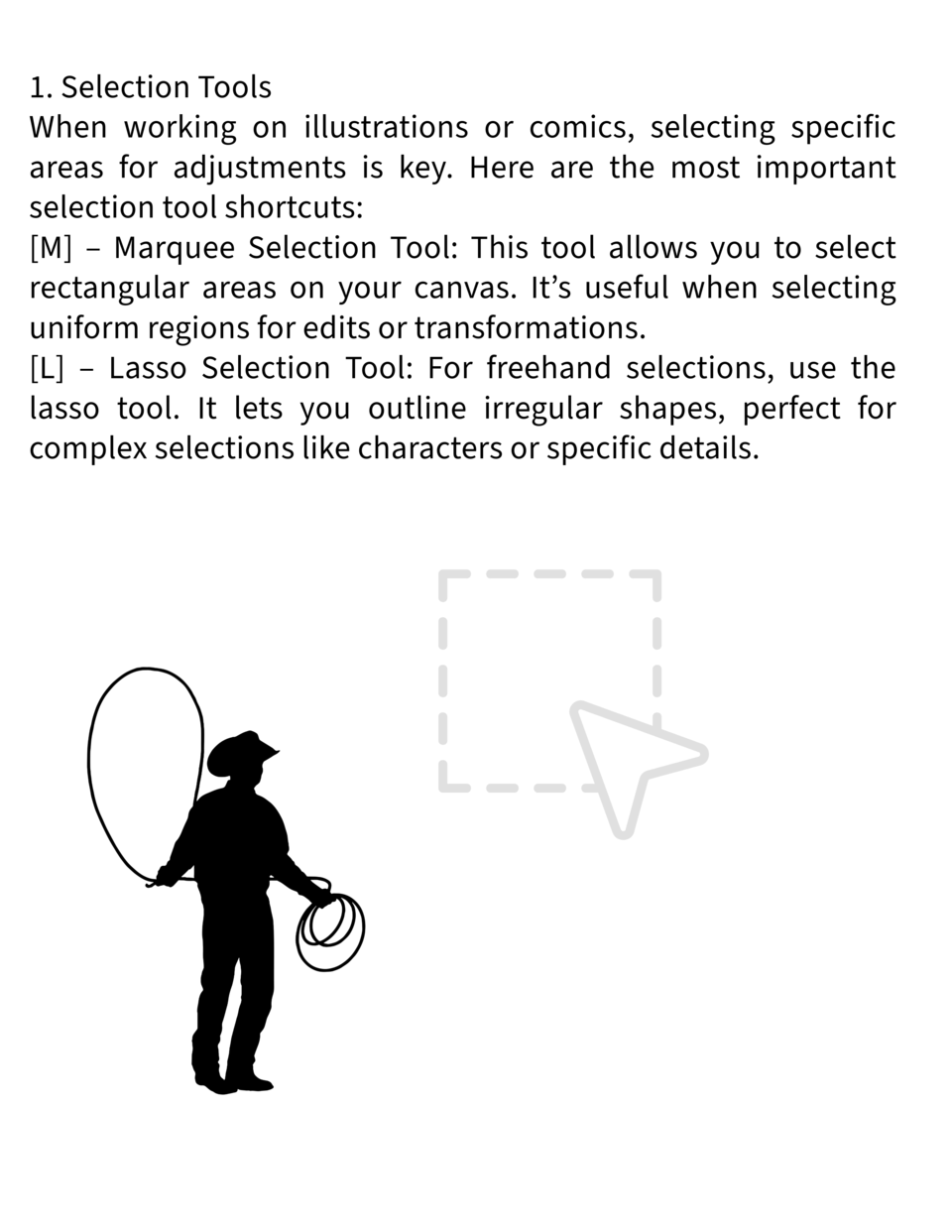




留言